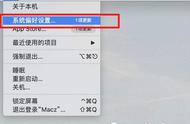光标在 Mac 上的移动速度是否非常缓慢?您是否发现无法在 Magic Mouse 上执行右键单击?您的鼠标是否在错误的方向滚动?
在这些情况下,最好转到 Mac 上的“系统偏好设置”面板并确保所有内容都已正确配置:
1.打开苹果菜单并选择系统偏好设置。
2.选择鼠标。
3.使用鼠标首选项中的配置选项来确定鼠标的工作方式。
例如,如果您使用魔术鼠标,请选中“二次单击”旁边的框以启用右键单击,或拖动“跟踪速度”下的滑块以确定光标在屏幕上移动的速度。
您还可以切换到更多手势选项卡以启用或禁用导致 Apple 鼠标无法按预期工作的任何冲突手势。

如果您使用第三方鼠标,它可能需要安装软件才能正常工作。例如,Logitech Options 应用程序提供了额外的设置来帮助您配置 Logitech 鼠标在 Mac 上的工作方式。
在制造商的网站(Logitech、Dell、HP等)中搜索驱动程序或软件下载,并为您的鼠标安装任何可用的支持软件。

如果您一直遇到蓝牙鼠标的连接问题或其他问题,请继续在 Mac 上调试蓝牙模块。按着这些次序:
1.同时按住Shift和Option键并打开蓝牙状态菜单。您会看到比平时更多的详细信息和选项。
2.选择重置蓝牙模块选项。
3.选择确定。
您的 Mac 会自动调试蓝牙模块。这样做时,您的鼠标(以及任何其他蓝牙设备)将断开连接,然后在几秒钟后重新连接。如果这没有正确发生,请尝试重新启动 Mac。
9. 更新 Mac 上的系统软件检查您的 Mac 是否有任何待处理的系统软件更新并安装它们。这应该可以修复任何已知的错误或其他阻止鼠标正常工作的问题。
以下是检查更新的方法:
1.打开苹果菜单并选择系统偏好设置。
2.选择软件更新。
3.选择立即更新以安装可用更新。

删除包含鼠标首选项和配置设置的属性列表 (PLIST) 文件是修复故障鼠标的另一种方法。虽然它最终不会破坏任何东西,但这是一个有点高级的修复。因此,最好在继续之前创建 Time Machine 备份。一旦你准备好继续:
1.打开Finder并选择前往>前往文件夹。
2.输入~/Library/Preferences并选择Go。
3.选择以下文件并将它们移至废纸篓:
- com.apple.AppleMultitouchMouse.plist
- com.apple.driver.AppleBluetoothMultitouch.mouse.plist
- com.apple.driver.AppleHIDMouse.plist
在此之后,重新启动您的 Mac。然后它会自动重新创建已删除的 PLIST 文件。假设您的鼠标之后开始正常工作,请转到首选项窗格(系统首选项>鼠标)重新配置它。
您还可以通过重置 Mac 的 NVRAM 和 SMC 进行跟进。